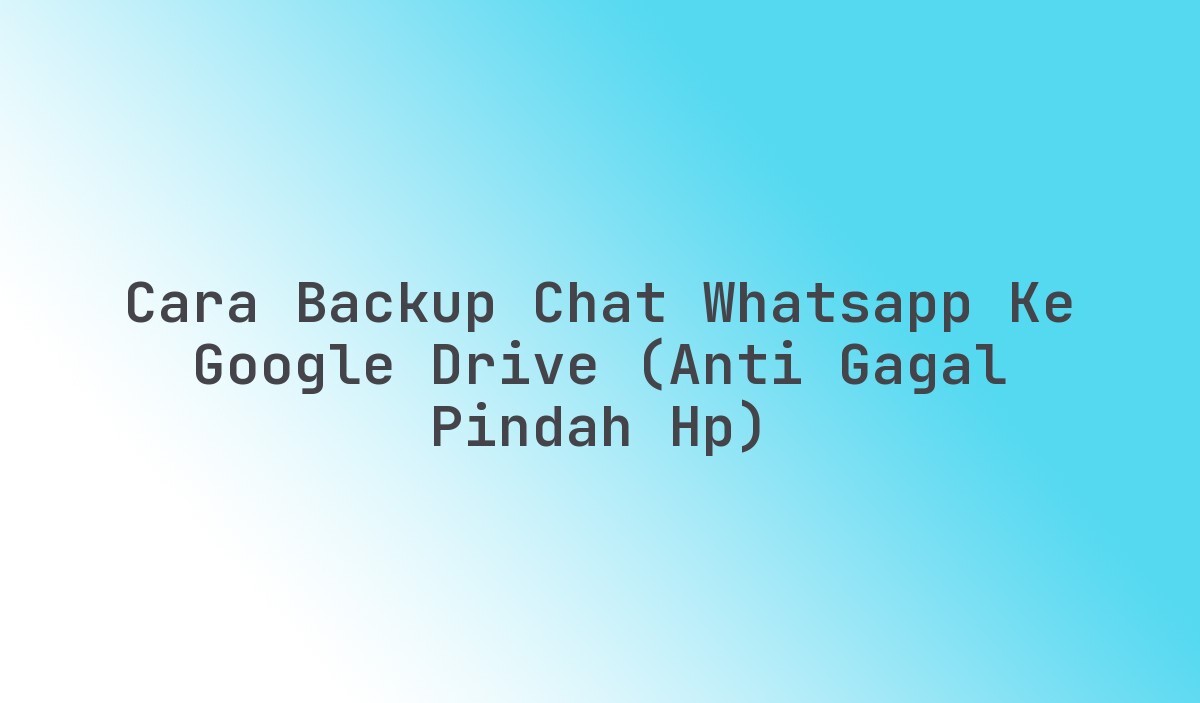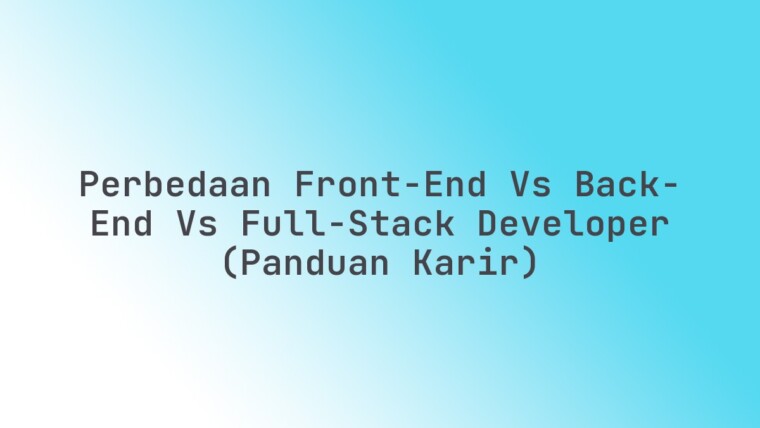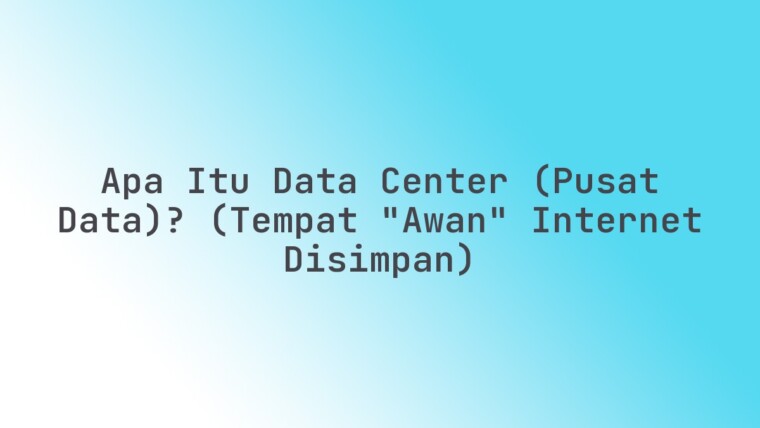Pernahkah Anda panik saat akan pindah ke HP baru, lalu teringat semua chat WhatsApp yang berisi kenangan, informasi penting, atau bahkan bukti transaksi? Kekhawatiran kehilangan data berharga ini adalah mimpi buruk bagi banyak pengguna.
Jangan biarkan ketakutan itu menghantui Anda lagi! Artikel ini akan memandu Anda langkah demi langkah tentang cara backup chat WhatsApp ke Google Drive, memastikan semua percakapan Anda aman dan bisa dipindahkan dengan mulus ke HP baru tanpa drama sedikit pun.
Mari kita selami rahasia di balik proses backup yang anti gagal ini bersama-sama.
Contents
- Mengapa Backup Chat WhatsApp ke Google Drive Itu Penting (dan Anti Gagal Pindah HP)?
- Pentingnya Cadangan Data Digital Anda
- Persiapan Sebelum Melakukan Backup (Kunci Anti Gagal Bagian 1)
- Cek dan Siapkan Hal-hal Berikut:
- Langkah Demi Langkah Backup Chat WhatsApp ke Google Drive
- Buka WhatsApp dan Akses Pengaturan
- Masuk ke Pengaturan Chat
- Temukan Opsi Cadangan Chat
- Konfigurasi Pengaturan Backup
- Mulai Pencadangan Manual Pertama
- Memastikan Backup Berjalan Sempurna dan Aman
- Cara Memverifikasi Cadangan Anda:
- Memindahkan Chat ke HP Baru: Proses Restore yang Anti Gagal
- Instal WhatsApp di HP Baru
- Verifikasi Nomor Telepon
- Izinkan Akses Google Drive
- Pulihkan Cadangan
- Selesai dan Nikmati Chat Anda
- Tips Praktis Menerapkan Cara Backup Chat WhatsApp ke Google Drive (Anti Gagal Pindah HP)
- FAQ Seputar Cara Backup Chat WhatsApp ke Google Drive (Anti Gagal Pindah HP)
- Apakah backup chat WhatsApp ke Google Drive gratis?
- Berapa lama waktu yang dibutuhkan untuk proses backup?
- Bisakah saya memindahkan backup dari Android ke iPhone atau sebaliknya?
- Apa yang terjadi jika saya menggunakan akun Google yang berbeda di HP baru?
- Apakah fitur enkripsi end-to-end untuk backup Google Drive itu penting?
- Kesimpulan: Ketenangan Pikiran Berawal dari Tindakan Nyata
Mengapa Backup Chat WhatsApp ke Google Drive Itu Penting (dan Anti Gagal Pindah HP)?
Membayangkan kehilangan riwayat chat WhatsApp rasanya seperti kehilangan bagian dari hidup kita, bukan? Semua percakapan, foto, video, dokumen, semuanya lenyap begitu saja.
Nah, di sinilah peran Google Drive menjadi sangat krusial. Ini bukan sekadar tempat penyimpanan, melainkan jembatan digital yang memastikan kenangan Anda tetap utuh saat berpindah perangkat.
Pentingnya Cadangan Data Digital Anda
Menyelamatkan Kenangan: Bayangkan chat lucu dengan teman, foto liburan keluarga, atau pesan romantis dari pasangan. Semua ini adalah bagian dari memori digital Anda yang tak ternilai harganya.
Tanpa backup, semua itu bisa hilang dalam sekejap karena kerusakan perangkat, kehilangan, atau bahkan reset pabrik.
Transisi Mulus ke HP Baru: Inilah inti dari “anti gagal pindah HP”. Dengan backup teratur, Anda bisa tersenyum lebar saat membeli HP baru.
Cukup login, restore backup, dan semua chat Anda kembali seolah tak pernah terjadi perpindahan.
Data Penting Aman: Seringkali kita menyimpan informasi penting di chat, seperti alamat, nomor rekening, atau jadwal pekerjaan.
Backup memastikan data-data krusial ini selalu tersedia, kapan pun Anda membutuhkannya.
Persiapan Sebelum Melakukan Backup (Kunci Anti Gagal Bagian 1)
Sebelum kita memulai proses backup yang sesungguhnya, ada beberapa persiapan penting yang seringkali terlewatkan. Ini adalah fondasi agar proses backup Anda berjalan lancar dan anti gagal.
Anggap saja ini seperti menyiapkan bahan-bahan sebelum memasak resep favorit Anda. Jika bahannya lengkap dan berkualitas, hasil masakan pasti sempurna.
Cek dan Siapkan Hal-hal Berikut:
Akun Google Aktif: Pastikan Anda memiliki akun Google yang aktif dan terhubung ke ponsel Android Anda.
Ini adalah “rumah” bagi cadangan WhatsApp Anda di Google Drive. Ingat-ingat alamat email dan kata sandinya!
Koneksi Internet Stabil (Wi-Fi Sangat Dianjurkan): Proses backup, terutama untuk pertama kali, bisa memakan kuota data yang besar jika chat dan media Anda banyak.
Gunakan Wi-Fi agar lebih cepat, stabil, dan hemat biaya.
Ruang Kosong di Google Drive: Periksa sisa ruang penyimpanan di Google Drive Anda. WhatsApp tidak menghitung backup ini dari kuota gratis 15 GB Anda.
Namun, jika Anda juga mem-backup media lain ke Drive, pastikan ada cukup ruang.
Baterai Ponsel Cukup: Proses backup bisa memakan waktu, terutama jika data Anda banyak.
Pastikan baterai ponsel Anda di atas 50% atau lebih baik lagi, sambungkan ke charger.
Aplikasi WhatsApp Terbaru: Perbarui aplikasi WhatsApp Anda ke versi paling baru melalui Google Play Store.
Versi terbaru seringkali membawa perbaikan bug dan fitur backup yang lebih stabil.
Langkah Demi Langkah Backup Chat WhatsApp ke Google Drive
Sekarang, mari kita masuk ke inti panduan ini: bagaimana cara melakukan backup chat WhatsApp Anda ke Google Drive. Ikuti langkah-langkah ini dengan cermat, dan Anda akan segera memiliki cadangan yang aman.
Prosesnya tidak serumit yang dibayangkan, seperti mengikuti petunjuk arah di Google Maps, jelas dan terarah.
Buka WhatsApp dan Akses Pengaturan
Buka aplikasi WhatsApp di ponsel Anda.
Ketuk ikon tiga titik vertikal (Menu) di pojok kanan atas layar.
Pilih “Setelan” (Settings).
Masuk ke Pengaturan Chat
Di halaman Setelan, pilih “Chat”.
Ini adalah bagian di mana semua pengaturan terkait percakapan Anda berada, termasuk opsi backup.
Temukan Opsi Cadangan Chat
Gulir ke bawah dan ketuk “Cadangan Chat” (Chat backup).
Di sini Anda akan menemukan semua opsi terkait pencadangan chat Anda.
Konfigurasi Pengaturan Backup
Akun Google: Pastikan akun Google yang benar sudah terpilih di bagian “Akun Google”.
Jika belum, ketuk opsi tersebut dan pilih akun Google yang ingin Anda gunakan untuk menyimpan cadangan.
Cadangkan ke Google Drive: Ini adalah pengaturan paling penting.
Ketuk opsi ini dan pilih frekuensi pencadangan yang Anda inginkan (misalnya, Harian, Mingguan, Bulanan, atau Hanya saat saya mengetuk ‘Cadangkan’).
Untuk keamanan terbaik, “Harian” sangat direkomendasikan.
Cadangkan via Wi-Fi atau Seluler: Untuk menghindari penggunaan kuota data yang boros, pastikan Anda memilih “Hanya Wi-Fi”.
Jika Anda tidak keberatan dengan kuota, Anda bisa memilih “Wi-Fi atau Seluler”.
Sertakan Video: Jika Anda ingin video juga ter-backup (yang akan membuat ukuran cadangan jauh lebih besar dan waktu lebih lama), centang opsi “Sertakan video”.
Jika tidak, biarkan tidak tercentang untuk cadangan yang lebih cepat.
Mulai Pencadangan Manual Pertama
Setelah semua pengaturan dikonfigurasi, ketuk tombol hijau besar “Cadangkan” (Back up) di bagian atas.
WhatsApp akan mulai mengunggah chat dan media Anda ke Google Drive.
Proses ini bisa memakan waktu beberapa menit hingga beberapa jam, tergantung ukuran data Anda dan kecepatan internet.
Memastikan Backup Berjalan Sempurna dan Aman
Melakukan backup saja tidak cukup. Anda juga perlu memastikan bahwa prosesnya benar-benar berhasil dan cadangan Anda aman. Ini seperti memeriksa ulang pintu rumah sudah terkunci setelah Anda meninggalkannya.
Ketenangan pikiran datang dari kepastian, bukan hanya harapan.
Cara Memverifikasi Cadangan Anda:
Periksa Waktu Cadangan Terakhir: Setelah proses backup selesai, kembali ke layar “Cadangan Chat”.
Di sana akan ada informasi “Terakhir dicadangkan” (Last backup) dengan tanggal dan waktu yang menunjukkan kapan backup terakhir berhasil.
Pastikan ini sesuai dengan waktu Anda melakukan backup.
Ukuran Cadangan: Perhatikan juga “Ukuran” (Size) cadangan Anda. Ini akan memberi Anda gambaran berapa banyak data yang berhasil disimpan.
Jika ukurannya sangat kecil padahal chat Anda banyak, mungkin ada masalah.
Cek di Google Drive (Opsional, tapi Direkomendasikan): Meskipun WhatsApp mengklaim tidak menghitung cadangan dari kuota Drive Anda, Anda bisa memastikan cadangan ada.
Buka aplikasi Google Drive, ketuk ikon garis tiga (Menu) di kiri atas, lalu pilih “Pencadangan” (Backups).
Anda akan melihat entri untuk WhatsApp Anda di sana.
Enkripsi Cadangan End-to-End: WhatsApp kini menawarkan enkripsi end-to-end untuk cadangan di Google Drive.
Ini adalah lapisan keamanan ekstra yang sangat direkomendasikan untuk melindungi privasi Anda. Aktifkan fitur ini di pengaturan Cadangan Chat Anda.
Memindahkan Chat ke HP Baru: Proses Restore yang Anti Gagal
Ini dia momen kebenaran! Setelah berhasil membackup chat, saatnya memulihkannya ke HP baru Anda. Dengan persiapan yang matang, proses ini akan semulus jalan tol.
Anggap saja seperti memindahkan perabotan rumah, jika sudah dipacking rapi, membukanya di tempat baru akan jauh lebih mudah.
Instal WhatsApp di HP Baru
Pastikan Anda menginstal WhatsApp dari Google Play Store di HP baru Anda.
Jangan terburu-buru melakukan apa pun di aplikasi sebelum langkah berikutnya.
Verifikasi Nomor Telepon
Buka WhatsApp dan masukkan nomor telepon yang sama persis dengan yang Anda gunakan di HP lama.
WhatsApp akan meminta Anda memverifikasi nomor tersebut melalui SMS atau panggilan.
Izinkan Akses Google Drive
Setelah verifikasi nomor berhasil, WhatsApp akan secara otomatis mendeteksi adanya cadangan di Google Drive yang terhubung dengan akun Google Anda.
Pastikan Anda masuk ke HP baru dengan akun Google yang sama persis seperti yang digunakan saat melakukan backup.
Ketuk “Lanjutkan” (Continue) atau “Izinkan” (Allow) untuk memberikan izin WhatsApp mengakses Google Drive Anda.
Pulihkan Cadangan
Anda akan melihat layar yang menanyakan apakah Anda ingin memulihkan riwayat chat dari cadangan yang ditemukan.
Ketuk tombol “Pulihkan” (Restore) atau “Next”.
Proses pemulihan akan dimulai. Ini akan memakan waktu tergantung ukuran cadangan dan kecepatan internet Anda.
Selesai dan Nikmati Chat Anda
Setelah proses pemulihan selesai, Anda akan diminta untuk memasukkan nama profil Anda.
Setelah itu, semua chat, foto, dan video Anda akan kembali seperti sedia kala. Selamat, Anda berhasil!
Tips Praktis Menerapkan Cara Backup Chat WhatsApp ke Google Drive (Anti Gagal Pindah HP)
Sebagai seorang mentor, saya ingin memberikan beberapa tips tambahan yang akan membuat pengalaman backup Anda lebih lancar dan benar-benar anti gagal. Ini adalah “trik-trik kecil” yang seringkali membuat perbedaan besar.
Set Frekuensi Backup Otomatis ke Harian: Ini adalah pengaturan paling aman. Dengan backup harian, Anda akan sangat jarang kehilangan data penting, bahkan jika sesuatu terjadi pada ponsel Anda secara mendadak.
Gunakan Akun Google dan Nomor Telepon yang Sama Persis: Ini adalah poin kritis untuk restorasi yang anti gagal. Perbedaan akun atau nomor bisa membuat WhatsApp tidak menemukan cadangan Anda.
Pastikan Koneksi Internet Kuat Saat Restore: Sama seperti saat backup, koneksi internet yang stabil dan cepat sangat penting saat memulihkan chat di HP baru.
Hapus Media yang Tidak Perlu: Sebelum backup, bersihkan galeri WhatsApp Anda dari foto atau video yang tidak penting. Ini akan memperkecil ukuran backup dan mempercepat proses.
Jangan Interupsi Proses Backup/Restore: Saat proses sedang berjalan, hindari mematikan aplikasi, mematikan ponsel, atau memutuskan koneksi internet.
Biarkan proses berjalan sampai selesai agar tidak ada data yang korup.
Perhatikan Notifikasi: WhatsApp terkadang memberikan notifikasi jika ada masalah dengan backup. Jangan abaikan notifikasi ini; segera tindak lanjuti.
FAQ Seputar Cara Backup Chat WhatsApp ke Google Drive (Anti Gagal Pindah HP)
Saya tahu Anda mungkin memiliki beberapa pertanyaan tambahan. Berikut adalah beberapa pertanyaan umum yang sering muncul, beserta jawabannya.
Apakah backup chat WhatsApp ke Google Drive gratis?
Ya, benar sekali! Cadangan chat WhatsApp ke Google Drive (termasuk foto dan video) tidak akan mengurangi kuota penyimpanan gratis 15 GB yang Anda dapatkan dari Google Drive. Ini adalah keuntungan besar bagi pengguna WhatsApp di Android.
Berapa lama waktu yang dibutuhkan untuk proses backup?
Waktu yang dibutuhkan sangat bervariasi. Untuk pengguna dengan data chat dan media yang sedikit, mungkin hanya perlu beberapa menit. Namun, jika Anda memiliki data GB-an, bisa memakan waktu hingga beberapa jam, tergantung kecepatan koneksi internet Anda.
Bisakah saya memindahkan backup dari Android ke iPhone atau sebaliknya?
Secara default, backup WhatsApp dari Google Drive (Android) tidak bisa langsung dipulihkan ke iPhone, dan backup iCloud (iPhone) tidak bisa dipulihkan ke Android. WhatsApp telah meluncurkan fitur resmi untuk transfer dari Android ke iPhone (dan sebaliknya) untuk beberapa model HP.
Namun, prosesnya tidak melalui Google Drive secara langsung dan memiliki syarat tertentu (misalnya, kabel data atau aplikasi khusus). Cek situs resmi WhatsApp untuk panduan terbaru.
Apa yang terjadi jika saya menggunakan akun Google yang berbeda di HP baru?
Jika Anda menggunakan akun Google yang berbeda di HP baru dari yang digunakan saat backup, WhatsApp tidak akan menemukan cadangan Anda. Sangat penting untuk menggunakan akun Google yang sama persis untuk proses restorasi yang berhasil.
Apakah fitur enkripsi end-to-end untuk backup Google Drive itu penting?
Sangat penting! Mengaktifkan enkripsi end-to-end memberikan lapisan keamanan ekstra pada cadangan Anda. Ini berarti chat Anda akan dienkripsi bahkan saat berada di Google Drive, sehingga hanya Anda yang bisa mengaksesnya dengan kunci sandi yang Anda buat. Ini adalah langkah maju untuk privasi digital Anda.
Kesimpulan: Ketenangan Pikiran Berawal dari Tindakan Nyata
Melihat semua langkah dan tips ini, Anda sekarang memiliki semua pengetahuan yang dibutuhkan untuk melakukan backup chat WhatsApp ke Google Drive dengan percaya diri dan anti gagal. Tidak ada lagi kekhawatiran kehilangan momen berharga atau informasi penting saat Anda ingin mengganti ponsel.
Ingat, persiapan yang matang dan mengikuti langkah-langkah dengan benar adalah kunci keberhasilan. Mulai dari memastikan akun Google Anda aktif hingga mengonfigurasi frekuensi backup otomatis, setiap detail berkontribusi pada ketenangan pikiran Anda.
Jangan tunda lagi! Segera luangkan waktu beberapa menit untuk mengimplementasikan panduan ini. Jadwalkan backup rutin Anda sekarang juga, dan nikmati kemudahan serta keamanan yang ditawarkan. Masa depan chat Anda yang aman ada di tangan Anda!